-
-
-
-
アプリインベントリデバイスポリシー
-
This content has been machine translated dynamically.
Dieser Inhalt ist eine maschinelle Übersetzung, die dynamisch erstellt wurde. (Haftungsausschluss)
Cet article a été traduit automatiquement de manière dynamique. (Clause de non responsabilité)
Este artículo lo ha traducido una máquina de forma dinámica. (Aviso legal)
此内容已经过机器动态翻译。 放弃
このコンテンツは動的に機械翻訳されています。免責事項
이 콘텐츠는 동적으로 기계 번역되었습니다. 책임 부인
Este texto foi traduzido automaticamente. (Aviso legal)
Questo contenuto è stato tradotto dinamicamente con traduzione automatica.(Esclusione di responsabilità))
This article has been machine translated.
Dieser Artikel wurde maschinell übersetzt. (Haftungsausschluss)
Ce article a été traduit automatiquement. (Clause de non responsabilité)
Este artículo ha sido traducido automáticamente. (Aviso legal)
この記事は機械翻訳されています.免責事項
이 기사는 기계 번역되었습니다.책임 부인
Este artigo foi traduzido automaticamente.(Aviso legal)
这篇文章已经过机器翻译.放弃
Questo articolo è stato tradotto automaticamente.(Esclusione di responsabilità))
Translation failed!
アプリインベントリデバイスポリシー
アプリインベントリポリシーでは、管理対象デバイス上のアプリのインベントリを収集できます。これにより、Citrix Endpoint Managementはインベントリを、そのデバイスに展開済みのアプリアクセスポリシーと比較できます。この方法で、アプリの許可リストまたは禁止リストにあるアプリを検出し、それに応じて対応できます。アプリのアクセスポリシーを使用して、許可リストまたは禁止リストを定義します。
このポリシーを追加または構成するには、[構成]>[デバイスポリシー] の順に選択します。詳しくは、「デバイスポリシー」を参照してください。
iOS、macOS、Android(従来のデバイス管理者)、Android Enterprise、Windowsデスクトップ/タブレット
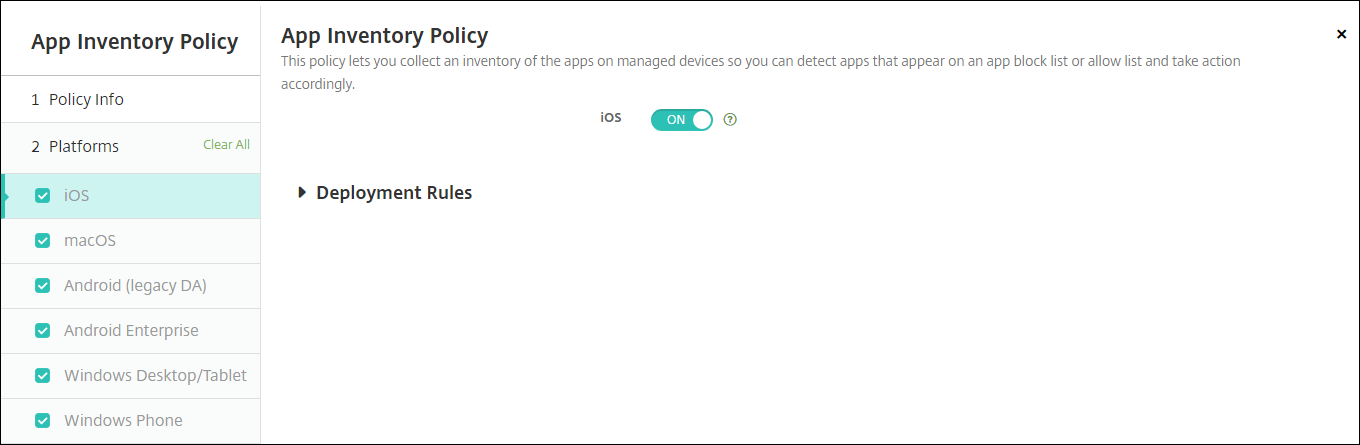
- 選択したプラットフォームごとに、デフォルト設定のままにしておくか、設定を [オフ] に変更します。デフォルトは [オン] です。
Win32アプリのインベントリと削除
ユーザーデバイス上のWin32アプリがアプリアクセスデバイスポリシーに従っているかどうかを判別できます。管理対象のWindows 10およびWindows 11デスクトップデバイスおよびタブレットデバイスのWin32アプリのインベントリを表示するには:
-
[構成]>[デバイスポリシー]に移動し、Windowsデスクトップ/タブレットプラットフォームの[アプリインベトリ]ポリシーを追加します。ポリシーを展開します。
-
[管理]>[デバイス] に移動して、表示するWindows 10およびWindows 11デバイスを選択し、[編集] をクリックして [アプリ] タブをクリックします。
インベントリの結果が表示されます。
注:
Windows 11デバイスを構成している場合、Microsoftの設計どおりに正確なインベントリ結果を得るには最大24時間待つ必要があります。
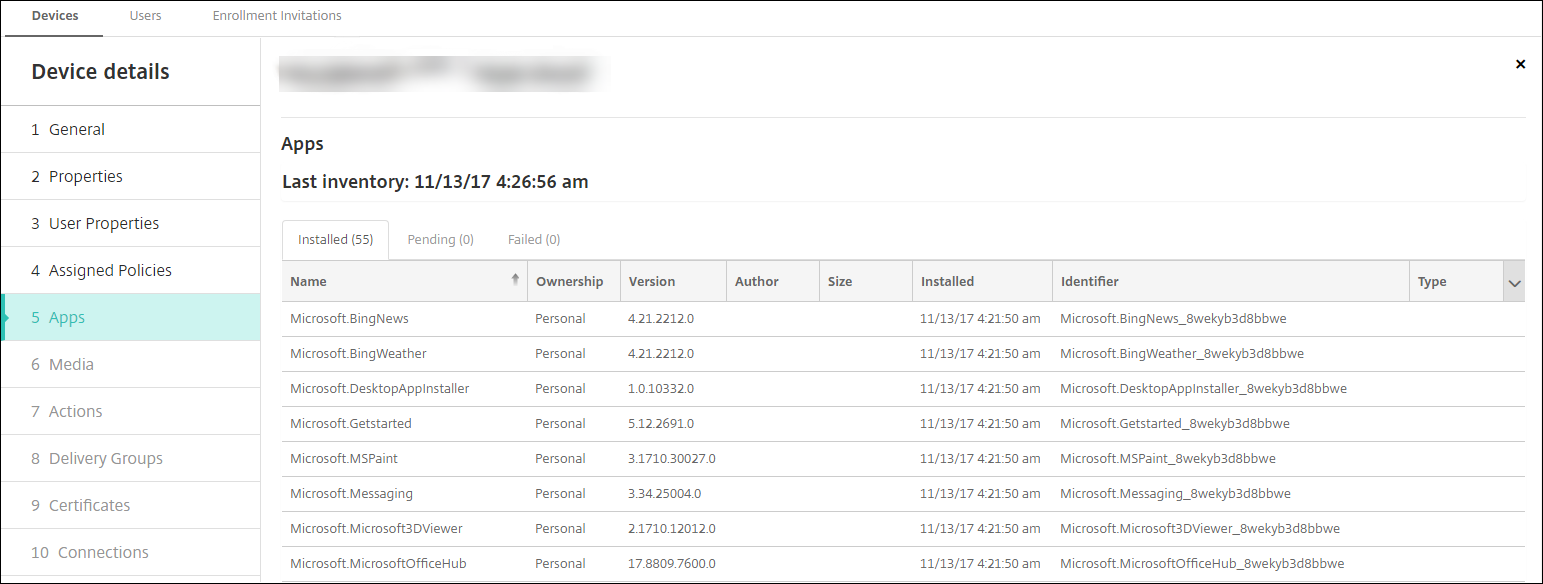
-
実際のアプリのインベントリを[アプリインベトリ]デバイスポリシーと比較します。デバイスに禁止リスト登録済みのアプリがインストールされている場合、デバイスから削除できます。
誤った製品コードに起因するアプリのインストールとアンインストールの問題
Win32アプリが誤った製品コードで構成されている場合、アプリは初めはインストールされますが、MicrosoftからCitrix Endpoint Managementにこのアプリの状態が返されません。次のような結果になります:
- [アプリのアンインストール]デバイスポリシーでアプリがアンインストールされません。
- Citrix Endpoint Managementはアプリのインストールを確認していないため、引き続きアプリを展開します。アプリは既にインストールされているため、展開のたびにデバイスはエラーコードを生成します。[管理]>[デバイス]>[デリバリーグループ詳細] に表示されるエラーは次のとおりです:
Msi Application received: Reporting:AppPush id:7z1701-x64.msi: Command execution failed -2147023293
製品コードを修正するには、以下の操作を行います:
- アプリを手動でデバイスから削除します。
- Citrix Endpoint Managementコンソールで、[構成]>[アプリ] に移動して、
Win32アプリの製品コードを修正します。 -
Win32アプリを展開します。
共有
共有
This Preview product documentation is Citrix Confidential.
You agree to hold this documentation confidential pursuant to the terms of your Citrix Beta/Tech Preview Agreement.
The development, release and timing of any features or functionality described in the Preview documentation remains at our sole discretion and are subject to change without notice or consultation.
The documentation is for informational purposes only and is not a commitment, promise or legal obligation to deliver any material, code or functionality and should not be relied upon in making Citrix product purchase decisions.
If you do not agree, select I DO NOT AGREE to exit.